La saisie intuitive de mots permet d’avoir une écriture plus efficace. Effectivement quand vous commencez à écrire un message, des termes vous seront proposés et vous pourrez cliquez ensuite dessus simplement. Toutefois si vous n’avez pas cette option sur votre android, comment l’activer? Avec cet article nous allons vous expliquer par quel moyen activer la saisie automatique sur Gboard et autres claviers sur votre Samsung Galaxy A52. Pour finir nous détaillerons par quel moyen retirer la saisie auto sur
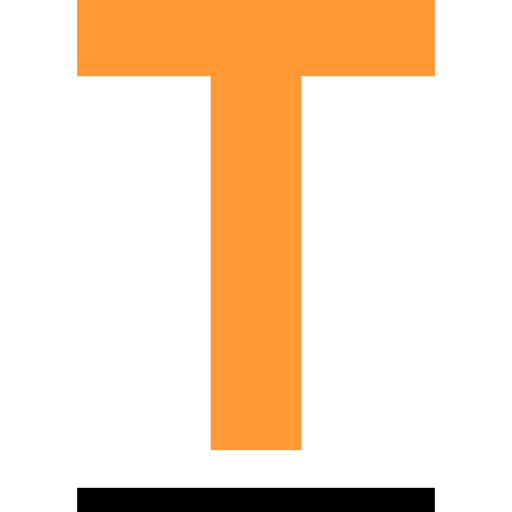
Qu’est-ce le texte intuitif?
Le texte intuitif est défini par de multiples noms, saisie automatique , Saisie prédictive , Texte intuitif . La saisie automatique vous permettra de ne pas avoir à écrire un mot en entier. Lorsque vous commencez à écrire un mot, il vous sera recommandé une suggestion de termes qui correspondent à ces premières lettres. À titre d’exemple, lorsque vous écrivez Bon…, vous découvrirez probablement Bon, Bonne, Bonsoir. Il vous met à disposition les termes les plus souvent utilisés. Vous n’aurez qu’à toucher la barre espace pour confirmer ce mot ou touchez le mot voulu. Il vous permettra de gagner du temps pour ainsi ne pas à avoir à écrire les termes entier.

Quelle est la technique pour activer le mode de saisie auto sur Samsung Galaxy A52?
Selon le clavier dont vous vous servez sur votre Samsung Galaxy A52, l’activation de la saisie automatique ne se fera pas de la même manière. La procédure la plus simple va être de passer directement par le clavier. Avec cet article nous allons vous détailler par quel moyen activer la suggestion de mots sur un clavier Google Gboard Si vous souhaitez changer de clavier sur votre Samsung Galaxy A52, reportez vous à notre article.
Activation texte intuitif sur Gboard avec le clavier
En règle générale la saisie prédictive est activée de façon automatique sur le clavier Gboard. Pour pouvoir activer la saisie automatique de mots sur le clavier Gboard, il vous faut suivre ces indications:
- Ouvrez l’application Message sur votre Samsung Galaxy A52, il faut commencer à rédiger un message
- Par la suite cliquez sur La roue dentée ou les paramètres du clavier
- Et ensuite choisissez Correction du texte
- Activez les options voulues:
- Afficher la bande de suggestions : ce qui est normalement l’affichage du texte prédictif
- Suggestions pour le mot suivant : cela vous affiche les mots qui suivent le plus souvent le mot que vous venez d’écrire.
Activation de la saisie automatique avec les paramètres de votre Samsung Galaxy A52
Dans l’hypothèse où vous ne possédez pas le clavier Gboard, vous pouvez passer par les paramètres de votre Samsung Galaxy A52. Il est possible de ainsi choisir si vous souhaitez activer ou non la prédiction de mots . En général votre smartphone possédera un clavier du nom de la marque de votre Samsung Galaxy A52.
- Rendez-vous dans les paramètres de votre Samsung Galaxy A52
- Et ensuite essayez de trouver gestion globale et cliquez ensuite dessus
- Après choisissez Langue et saisie
- Et ensuite sur Clavier à l’écran
- Par la suite vous pourrez choisir le clavier que vous utilisez, cliquez ensuite dessus
- Vous aurez diverses présentations suivant le clavier:
- Correction du texte
- Saisie intelligente : il faut que cette option soit sélectionnée.
Par quel moyen désactiver la saisie automatique sur Samsung Galaxy A52?
Par moment, il va être énervant d’avoir la suggestion de mots ou la saisie automatique d’activée. Par conséquent, vous désirez retirer cette saisie auto.
Retirer l’écriture intuitive sur Gboard
- Rendez-vous dans l’application Message sur votre Samsung Galaxy A52, il faut commencer à écrire un message
- Par la suite cliquez sur La roue dentée ou les paramètres du clavier
- Et ensuite choisissez Correction du texte
- Activez les options voulues:
- Décocher Afficher la bande de suggestions : ce qui va être l’affichage du texte prédictif
- Désactiver Suggestions pour le mot suivant : cela vous affiche les mots qui suivent la plupart du temps le mot que vous venez d’écrire.
Désinstaller la saisie automatique sur un autre clavier
- Rendez-vous dans les paramètres de votre Samsung Galaxy A52
- Et ensuite essayez de trouver gestion globale et appuyer dessus
- Par la suite choisissez Langue et saisie
- Et ensuite sur Clavier à votre écran ou clavier virtuel
- Ensuite vous pourrez choisir le clavier dont vous vous servez, cliquez dessus
- Vous aurez diverses présentations selon le clavier:
- Correction du texte: décocher la totalité des options de suggestions de mots
- Saisie intelligente : il faut que cette option soit off.
Si vous êtes à la recherche d’autres informations sur votre Samsung Galaxy A52, vous pouvez aller voir les autres articles de la catégorie : Samsung Galaxy A52.






